模拟登陆
大部分的网页都是动态的,我们所需要的信息也需要登陆之后才能获得;比如学校教务处的成绩和课表,知乎用户个人的信息,这些都需要我们先进行登录,才能进行下一步的操作(爬虫)。现在来简单说下如何进行最简单也最基本的模拟登录。
现在大多数网站都有反爬虫机制,验证的规则也五花八样,想找到一个能练手的网站实在不容易。好在豆瓣算是比较宽容的,它只有在发送登录请求十分频繁的条件下,才会放滑块验证这个大招。所以我们现在便以豆瓣为例。
找到账户验证的 url
如果已经登录了豆瓣的,要先退出登录
打开豆瓣,按下 F12 (Fn+F12),审查元素,在最上面的一栏选择网络(Network),可以按下 Ctrl+R 刷新一下,然后就可以看到下方的列表里有很多条目,这些都是该网页在获取数据时请求的痕迹。
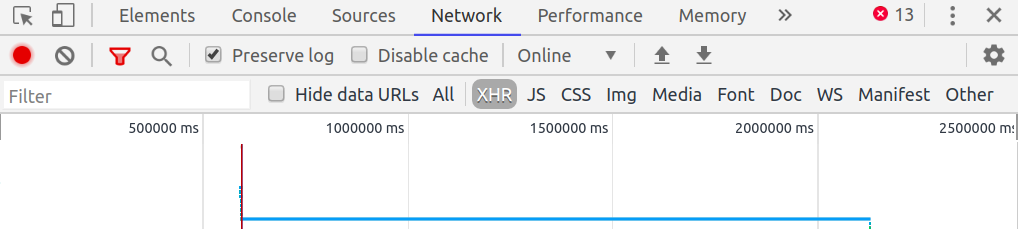
现在不要关闭开发者模式(审查元素界面),填入豆瓣账号和密码,点击登录,然后你会看到右边的界面重新进行了载入。
选择 XHR,对请求记录的 log 进行过滤,列表就只剩几个条目了。一个个点进去查看,基本上看 request URL 就知道哪个是账户验证的 API 了,但也并非绝对,有一些做的比较垃圾的网站就不会尊崇这种基本的命名规范,比如学校的云课堂,感兴趣的可以去看下。当然,实际上我们关注的也不是 Request URL,这只是方便我们在列表中查找罢了,实际上我们关注的是 Form Data(表单数据),我们填入的账户密码会以表单的形式提交给服务器进行验证。所以若发现 Form Data 里包含有我们的账户信息,那就绝对是我们要找的目标了。
我们要找的就是名为 basic 的这条记录,链接为 https://accounts.douban.com/j/mobile/login/basic,记住这个条目所展示的页面,许多数据我们都要用到。
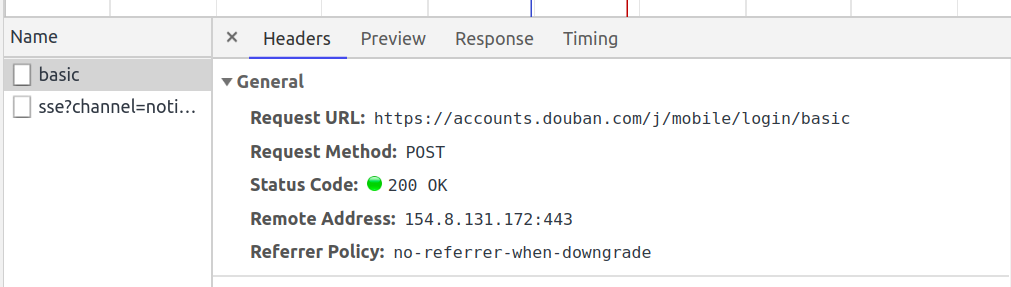
模拟登录请求
找到了验证的 url 后,我们不应该马上动手写代码,而是应该用 postman 来进行模拟请求,确认是否可以成功通过验证。
postman 请自行去官网下载
分析请求数据
要进行模拟请求,首先得要明白请求需要什么数据,以怎样的格式请求。这就需要我们进行分析了。
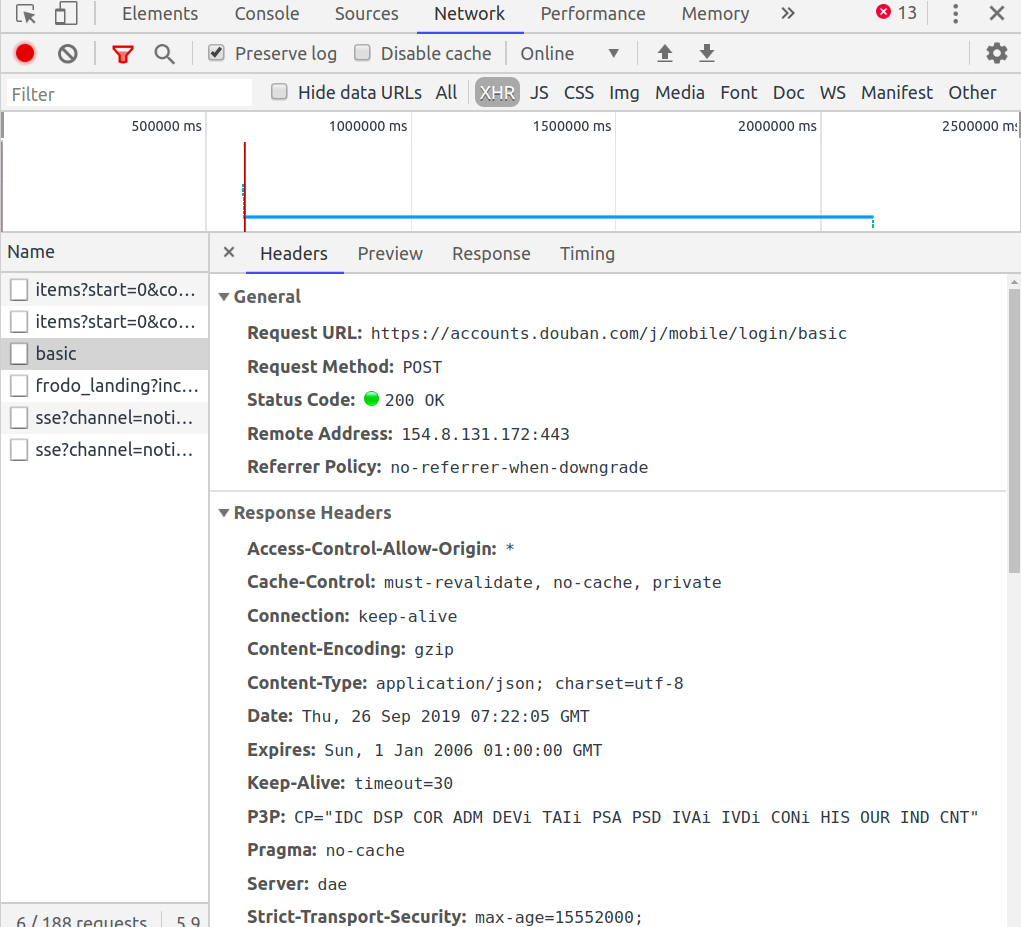
观察页面,看到它的 Request Method 是 POST,而 Request Headers 包含有如下七个字段(以自己浏览器中的信息为准):
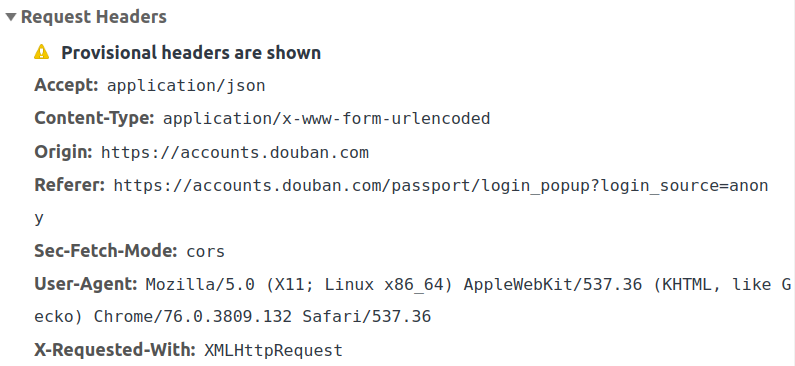
现在来观察 Form Data 的数据,有 5 个字段,其中对我们比较重要的就是 name 和 password 了。另外还有一个 ck 比较重要,这个我们之后再说。
ck:
name: xxxxxx
password: ********
remember: false
ticket:2
3
4
5
现在知道了该填什么字段,那就可以进行模拟请求了。
模拟请求
打开 postman,填入用以验证的 url,将 method 设为 post,填入 Request Headers 和 Form Data,然后就可以请求了。
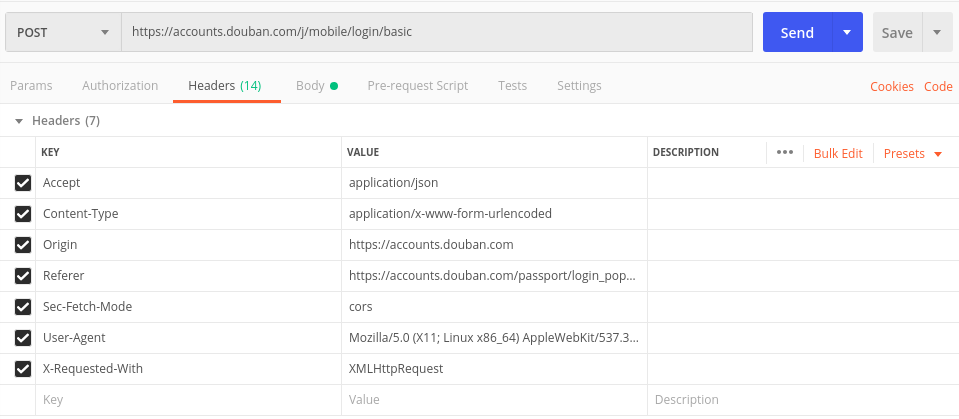
填入 Form Data:
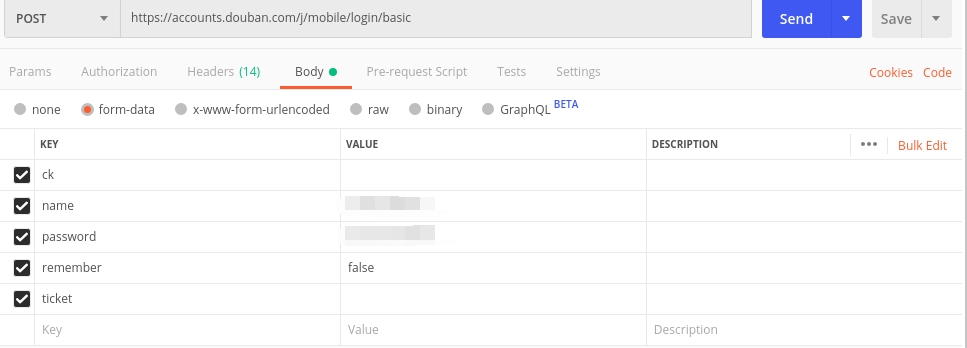
请求成功,postman 将 response 数据自动显示为 json 格式。
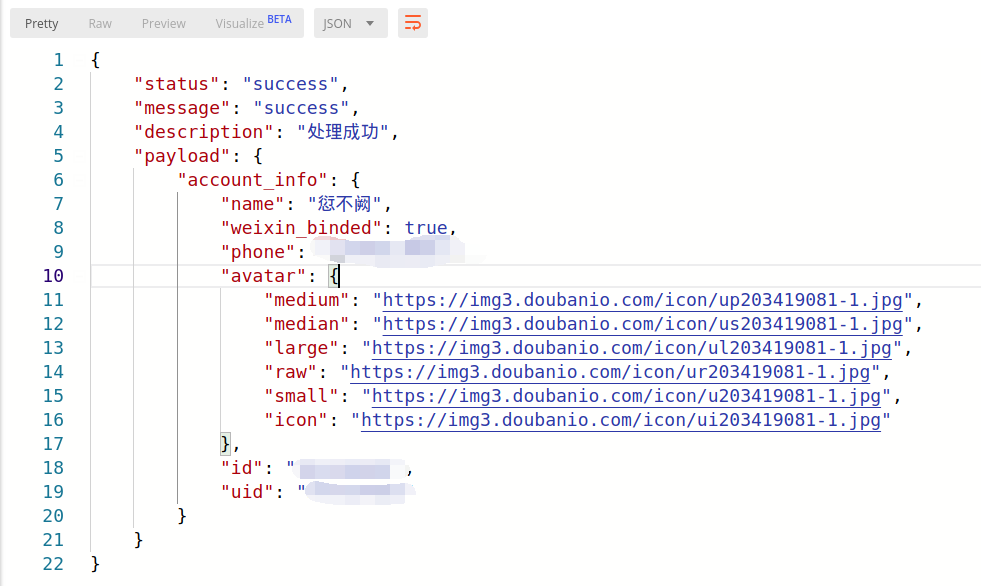
意外的失败
可能你会发现照着这样做请求却失败了,或是第一次请求成功,第二次请求却失败了,这就要我们来更改一下 ck 字段的值。可以回到浏览器,在已经登录的界面中,打开审查元素,点击元素(Elements)那栏,Ctrl+F,填入 ck 进行搜索,找到 <input type="hidden" name="ck" value="Qg5w"> 这栏,其中 value 的值就是我们要的值,将 Qg5w 填入 postman 中的 ck 字段,这样 就可以重新请求了。
代码实现
基本实现
既然模拟请求已经成功,那么就可以用代码实现了。
要用到的包有:net/http,net/url,io/ioutil
net/http 官方文档
net/url 官方文档
io/ioutil 官方文档
// 请求url
requestUrl := "https://accounts.douban.com/j/mobile/login/basic"
// 加入表单数据
data := url.Values{}
data.Set("name", "xxxxx")
data.Set("password", "****")
data.Set("remember", "false")
data.Set("ck", "")
data.Set("ticket", "")
payload := strings.NewReader(data.Encode())2
3
4
5
6
7
8
9
10
11
12
添加 http 请求
req, err := http.NewRequest("POST", requestUrl, payload)
if err != nil {
panic(err)
return
}2
3
4
5
添加 Request Headers:
req.Header.Add("Accept", "application/json")
req.Header.Add("Content-Type", "application/x-www-form-urlencoded")
req.Header.Add("Origin", "https://accounts.douban.com")
req.Header.Add("Referer", "https://accounts.douban.com/passport/login_popup?login_source=anony")
req.Header.Add("Sec-Fetch-Mode", "cors")
req.Header.Add("User-Agent", "Mozilla/5.0 (X11; Linux x86_64) AppleWebKit/537.36 (KHTML, like Gecko) Chrome/76.0.3809.132 Safari/537.36")
req.Header.Add("X-Requested-With", "XMLHttpRequest")2
3
4
5
6
7
发起请求:
res, err := http.DefaultClient.Do(req)
if err != nil {
panic(err)
return
}
defer res.Body.Close()2
3
4
5
6
解析请求 body,这里要用到io/ioutil包
body, err := ioutil.ReadAll(res.Body)
if err != nil {
panic(err)
return
}2
3
4
5
输出查看
fmt.Println(string(body))运行结果:
{"status":"success","message":"success","description":"处理成功","payload":{"account_info":{"name":"愆不阙","weixin_binded":true,......以下省略......}}}优化
虽然实现了请求,但还有一个问题需要完善一下,那就是我们的账号和密码是写在代码中的,极不安全。我们可以通过交互模式让用户在终端输入。另外密码的输入应当是隐性的、保密的,这就用到了 gopass库。gopass 库的使用算是非常简单的了,自己看文档吧。
gopass 官方文档
实现输入:
var name string
fmt.Print("输入账号:")
_, _ = fmt.Scanln(&name)
fmt.Print("输入密码:")
password, _ := gopass.GetPasswdMasked()2
3
4
5
这样就算是比较完善了